OptiFine
- H7_
- Autor
- Besucher
-

OptiFine wurde erstellt von H7_
OptiFine
Wofür sollte ich das brauchen ?
Jeder Prozessor (Das Herz des PCs) hat heutzutage mehrere Kerne. Minecraft arbeitet aber nur mit einem Prozessorkern. Mit Optifine werden alle Kerne genutzt. Also hat Minecraft mehr Leistung. Dadurch hat man mit Optifine weniger Laggs und mehr FPS in Minecraft. Und obendrein noch viele nützliche Einstellungsmöglichkeiten. Ich liebe es dass man da regen und Blitze und Schnee ausschalten kann.
Für gewöhnlich braucht man nur Optifine herunterladen und Doppelklick darauf zu machen, und schon installiert es sich von alleine.
Hier der Link von Optifine.net: optifine.net/adloadx?f=OptiFine_1.12_HD_U_C2.jar
Hier ist zwischen der ganzen Werbung blaue Schrift auf die du klickst.
Wenn es daraufhin nicht Optifine runterlädt, dann nimmst du folgenden Link von Minecraftsix.com:
minecraftsix.com/optifine-hd-mod/
… und scrollst runter bis da eben Steht:
Vor der Installation musst du aber das Spiel schon einmal in der Version 1.12 kurz gestartet haben. Und danach wieder schließen. Man muss es nur eine Sekunde lang „gespielt“ haben.
Wenn es nicht geht und du Windows 7 hast:
Als erstes ziehst du die Optifine-Datei auf den Desktop.
Dann gibst du unter Start in das Suchfeld ein: cmd
Daraufhin öffnet sich ein kleines schwarzes Dokument. Hier gibst du, da wo der Coursor gerade steht, ein:
cd Desktop
und drückst danach natürlich die Enter-Taste.
Danach kommt eine neue Zeile in die du, da wo der Coursor gerade steht, schreibst „java -jar“ und den genauen Namen der Optifine-Datei. Wenn es nicht bei der Datei hinten dran steht, hängst du ganz hinten noch an „ .jar “. Zum besseren Verständnis bitte das Bild ganz unten ansehen. Da wo bei dem Bild „i3“ steht, steht bei dir dein PC-Name.
Wenn du dich in dem schwarzen Dokument einmal verschreibst und es nicht geht, brauchst du nichts löschen um wieder dahin zu kommen wo du dich verschrieben hattest. Sondern einfach nochmal da versuchen wo der Coursor gerade steht.
Wenn endlich alles geklapt hat öffnet sich der Optifine-Installer bei dem du nurnoch auf „Install“ klicken brauchst.
Nun ist in deinem Minecraft-Launcher ein neues Profil. Dieses nennt sich „1.12-Optifine“. Dieses musst du nun auswählen bevor du das Spiel startest.
Wenn es nicht geht und du Windows 8 oder 10 hast:
Als erstes ziehst du die Optifine-Datei auf den Desktop.
Danach rechtsklick auf das Windowszeichen/Windowsfenster. Es öffnet sich ein Menü bei dem du auswählst: Eingabeaufforderung (Administrator).
Es öffnet sich ein schwarzes Dokument in das du, da wo der Coursor gerade steht, eingibst:
cd Desktop
und drückst die Enter-Taste.
Danach kommt eine neue Zeile in die du, da wo der Coursor gerade steht, schreibst „java -jar“ und den genauen Namen der Optifine-Datei. Wenn es nicht bei der Datei hinten dran steht, hängst du ganz hinten noch an „ .jar “. Zum besseren Verständnis bitte das Bild angucken. Da wo bei dem Bild „i3“ steht, steht bei dir eben dein PC-Name.
Nach drücken der Entertaste sollte sich die Optifine-Datei öffnen mit der Frage ob du es installieren willst.
Wenn du dich in dem schwarzen Dokument einmal verschreibst und es nicht geht, brauchst du nichts löschen um wieder dahin zu kommen wo du dich verschrieben hattest. Sondern einfach nochmal da versuchen wo der Coursor gerade steht.
Wofür sollte ich das brauchen ?
Jeder Prozessor (Das Herz des PCs) hat heutzutage mehrere Kerne. Minecraft arbeitet aber nur mit einem Prozessorkern. Mit Optifine werden alle Kerne genutzt. Also hat Minecraft mehr Leistung. Dadurch hat man mit Optifine weniger Laggs und mehr FPS in Minecraft. Und obendrein noch viele nützliche Einstellungsmöglichkeiten. Ich liebe es dass man da regen und Blitze und Schnee ausschalten kann.
Für gewöhnlich braucht man nur Optifine herunterladen und Doppelklick darauf zu machen, und schon installiert es sich von alleine.
Hier der Link von Optifine.net: optifine.net/adloadx?f=OptiFine_1.12_HD_U_C2.jar
Hier ist zwischen der ganzen Werbung blaue Schrift auf die du klickst.
Wenn es daraufhin nicht Optifine runterlädt, dann nimmst du folgenden Link von Minecraftsix.com:
minecraftsix.com/optifine-hd-mod/
… und scrollst runter bis da eben Steht:
Download Links for Optifine HD Mod
For Minecraft 1.12 – Update on … 2017
> Optifine_1.12_HD_U_.jar
Erstmal ausprobieren ob es sich von alleine installiert nach einem Doppelklick auf die Optifinedatei, und wenn es geht braucht ihr nicht weiterlesen.For Minecraft 1.12 – Update on … 2017
> Optifine_1.12_HD_U_.jar
Vor der Installation musst du aber das Spiel schon einmal in der Version 1.12 kurz gestartet haben. Und danach wieder schließen. Man muss es nur eine Sekunde lang „gespielt“ haben.
Wenn es nicht geht und du Windows 7 hast:
Als erstes ziehst du die Optifine-Datei auf den Desktop.
Dann gibst du unter Start in das Suchfeld ein: cmd
Daraufhin öffnet sich ein kleines schwarzes Dokument. Hier gibst du, da wo der Coursor gerade steht, ein:
cd Desktop
und drückst danach natürlich die Enter-Taste.
Danach kommt eine neue Zeile in die du, da wo der Coursor gerade steht, schreibst „java -jar“ und den genauen Namen der Optifine-Datei. Wenn es nicht bei der Datei hinten dran steht, hängst du ganz hinten noch an „ .jar “. Zum besseren Verständnis bitte das Bild ganz unten ansehen. Da wo bei dem Bild „i3“ steht, steht bei dir dein PC-Name.
Wenn du dich in dem schwarzen Dokument einmal verschreibst und es nicht geht, brauchst du nichts löschen um wieder dahin zu kommen wo du dich verschrieben hattest. Sondern einfach nochmal da versuchen wo der Coursor gerade steht.
Wenn endlich alles geklapt hat öffnet sich der Optifine-Installer bei dem du nurnoch auf „Install“ klicken brauchst.
Nun ist in deinem Minecraft-Launcher ein neues Profil. Dieses nennt sich „1.12-Optifine“. Dieses musst du nun auswählen bevor du das Spiel startest.
Wenn es nicht geht und du Windows 8 oder 10 hast:
Als erstes ziehst du die Optifine-Datei auf den Desktop.
Danach rechtsklick auf das Windowszeichen/Windowsfenster. Es öffnet sich ein Menü bei dem du auswählst: Eingabeaufforderung (Administrator).
Es öffnet sich ein schwarzes Dokument in das du, da wo der Coursor gerade steht, eingibst:
cd Desktop
und drückst die Enter-Taste.
Danach kommt eine neue Zeile in die du, da wo der Coursor gerade steht, schreibst „java -jar“ und den genauen Namen der Optifine-Datei. Wenn es nicht bei der Datei hinten dran steht, hängst du ganz hinten noch an „ .jar “. Zum besseren Verständnis bitte das Bild angucken. Da wo bei dem Bild „i3“ steht, steht bei dir eben dein PC-Name.
Nach drücken der Entertaste sollte sich die Optifine-Datei öffnen mit der Frage ob du es installieren willst.
Wenn du dich in dem schwarzen Dokument einmal verschreibst und es nicht geht, brauchst du nichts löschen um wieder dahin zu kommen wo du dich verschrieben hattest. Sondern einfach nochmal da versuchen wo der Coursor gerade steht.
Bitte Anmelden oder Registrieren um der Konversation beizutreten.
- leonlefox
-

- Offline
- Forumshalbgott
-
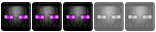
- Quotenschweizer, Ex-Supporter und Metalhead
- Beiträge: 897
- Dank erhalten: 212
leonlefox antwortete auf OptiFine
Danke für die Schlichte und Nützliche Erklärung! Hat mir geholfen.
03 Jul 2017 20:33
#2
Bitte Anmelden oder Registrieren um der Konversation beizutreten.
Moderatoren: freewaynick, 1Zyrkus_

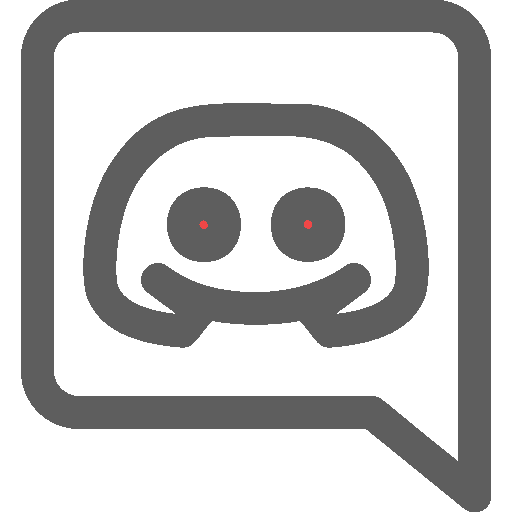 Discord
Discord Teamspeak
Teamspeak